كيف تقوم جوجل بتتبعك عبر تطبيقي الخرائط والصور؟
النشرة الدولية –
يعتبر تطبيق (خرائط جوجل) الخيار الأول للكثيرين عند التنقل، بالإضافة إلى ذلك يحتوي التطبيق على ميزة (مشاركة موقعك لحظيًا مع الآخرين)، وميزة (التجول الافتراضي) التي تعتبر مفيدة للغاية، وغيرها الكثير من الميزات الأخرى التي تسهل عليك التنقل، كما يدعم تطبيق (صور جوجل) الكثير من الميزات التي تساعدك على تنظيم صورك وحفظها ومشاركتها مع الآخرين بسهولة.
ولكن هذه الميزات المجانية غالبًا ما تأتي بثمنها، حيث تقوم جوجل بتتبعك وتسجيل كل تحركاتك، سواء عبر تطبيق الخرائط أو تطبيق الصور من خلال بيانات الموقع التي تظهر في الصور التي تلتقطها، وهذا يأتي بشكل خاص إذا كنت تستخدم التطبيق لحفظ هذه الصور، حيث تقوم الشركة بجمع الكثير من البيانات عنك لأغراضها المختلفة.
كيف تقوم جوجل بتتبعك عبر تطبيق صور جوجل:
ما لم تقم بإيقاف تشغيل ميزة الموقع للصور في التطبيق على وجه التحديد، فإن كل صورة تلتقطها ستحتفظ ببيانات الموقع الجغرافي الذي أُلتقط فيه مما يجعل من السهل على جوجل معرفة أين كنت، وللتحقق من ذلك، اتبع الخطوات التالية:
افتح تطبيق (صور جوجل) Google Photos في هاتفك.
في أسفل شاشة التطبيق، اضغط على خيار (بحث) Search.
ضمن قسم (الأماكن) Places، اضغط على خيار (عرض الكل) View All.
هنا ستظهر لك مجموعة من جميع الصور الملتقطة في مكان معين.
قم بالضغط على أي مجلد، وستظهر لك خريطة تحتوي على المواقع الذي التقطت فيه الصور.
تظهر البيانات نفسها في إصدار الويب لخدمة (خرائط جوجل) Google Photos، للتحقق من ذلك، اتبع الخطوات التالية:
- افتح متصفح الويب في حاسوبك، ثم انتقل إلى خدمة (خرائط جوجل) عبر هذا الرابط.
- قم بتسجيل الدخول إلى حساب جوجل الخاص بك.
- اضغط على الخطوط الثلاثة في أعلى الجهة اليسرى من الشاشة.
- في القائمة التي تظهر لك، اضغط على خيار (مخططك الزمني) Your Timeline.
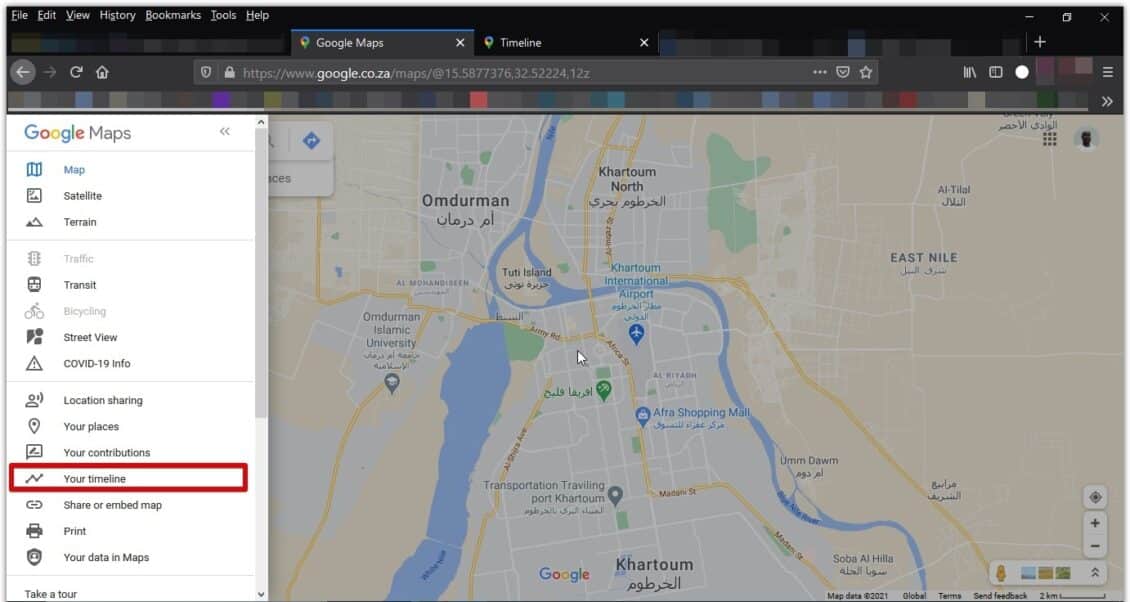
- ستُفتح علامة تبويب جديدة في المتصفح تعرض لك خريطة كاملة للأماكن التي كنت فيها وعدد الأماكن التي سجلت الوصول إليها.
- يمكن أيضًا معرفة بيانات الأماكن التي زرتها من خلال فتح القائمة الجانبية، ثم الضغط على خيار (أماكنك) Your Places، واختيار (تمت زيارتها) Visited.
الجدير بالذكر أن سجل المواقع يحفظ المكان الذي تذهب إليه مع أجهزتك، حتى عندما لا تستخدم أي خدمة من جوجل، وذلك بحسب منشور جوجل الرسمي.
كيفية إيقاف جوجل من تتبعك:
مع قدرة جوجل على تتبع تحركاتك دون علمك أو حتى إعطاء موافقتك الكاملة على ذلك، فإن عملية التقليل من عملية التتبع هذه أو إيقافها أمر ضروري للغاية، وللقيام بذلك، اتبع الخطوات التالية:
- في متصفح الويب في الحاسوب، انتقل إلى خدمة (خرائط جوجل).
- اضغط على الخطوط الثلاثة في أعلى الجهة اليسرى من الشاشة.
- في القائمة التي تظهر لك، اضغط على خيار (مخططك الزمني) Your Timeline.
- في علامة التبويب التي تفتح لك، اضغط على خيار (إدارة سجل الموقع) Manage Location History في أسفل الشاشة.
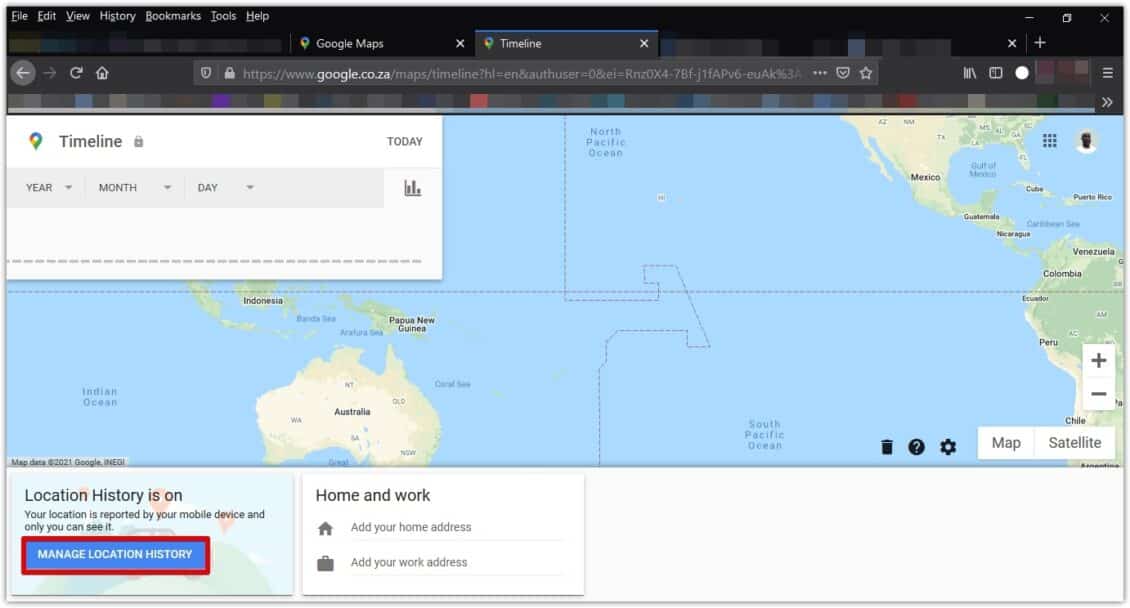
- سيؤدي هذا إلى فتح صفحة عناصر التحكم في النشاط بحسابك في جوجل (My Activity).
- قم بتبديل الزر الذي بجوار خيار (سجل المواقع) location History إلى وضع إيقاف التشغيل.
- في الصفحة المنبثقة التي تظهر لك، اضغط على خيار (إيقاف مؤقت) Pause.
- سيتم نقلك مرة أخرى إلى الصفحة السابقة، حيث سترى زر خيار (سجل المواقع) قد تحول إلى اللون الرمادي، وهذا يعني أن جوجل لن تستطيع تتبع تحركاتك المستقبلية أو الاحتفاظ بالأماكن الجغرافية التي زرتها.
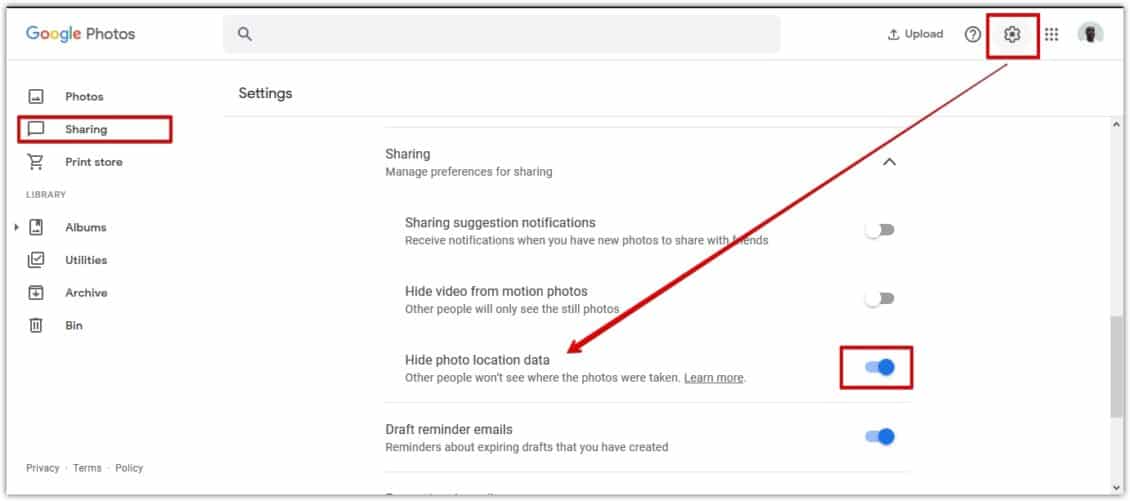
كما يمكنك أيضا اختيار خيار (الحذف التلقائي) Auto-Delete – موجود اسفل خيار سجل الموقع مباشرة – حيث يمكنك اختيار فترة زمنية لحذف بيانات الموقع تلقائيًا، وهي تترواح من ثلاثة أشهر إلى 36 شهرًا، ولكن يمكنك أيضا إدارة هذا الأمر في تطبيق (صور جوجل)، للقيام بذلك، اتبع الخطوات التالية:
- في متصفح الويب في الحاسوب، انتقل إلى خدمة (صور جوجل) عبر هذا الرابط.
- في أعلى الجهة اليمنى من الشاشة، اضغط على أيقونة الإعدادات (رمز الترس).
- اضغط على علامة التبويب (مشاركة) Sharing في الجهة اليسرى من الشاشة.
- قم بتبديل الزر الذي بجوار خيار (بيانات موقع الصورة) photo location data إلى وضع الإيقاف.
سيؤدي هذا فقط إلى إخفاء بيانات الموقع عن الآخرين، ولكنه لن يزيلها تمامًا، لتعديل بيانات الموقع أو إزالتها، اتبع الخطوات التالية:
- ضمن الشاشة الرئيسية لخدمة (صور جوجل) قم بفتح صورة أو مقطع فيديو.
- اضغط على أيقونة (i) في أعلى الجهة اليمنى من الشاشة.
- إذا تم تسجيل البيانات، فسيظهر ذلك في الأسفل.
- لإزالة البيانات، اضغط على أيقونة التعديل في الجهة اليمنى.
ملاحظة: لتعديل بيانات صور متعددة، حدد كل صورة، ثم اضغط على زر القائمة – الثلاثة النقاط – في أعلى الجهة اليمنى، ثم اختر (تحرير الموقع) Edit location من القائمة التي تظهر لك، بعد قيامك بهذا لا داعي للقلق بشأن تتبعك، على الأقل ليس من خلال الصور.
